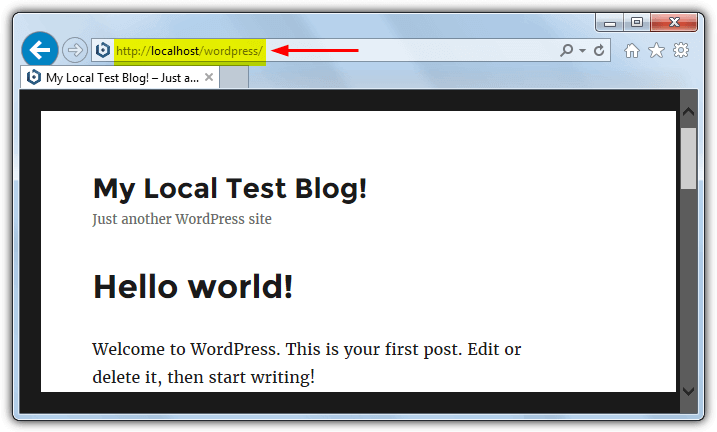Если вы веб-мастер, вполне вероятно, что вам придется периодически вносить изменения в свой веб-сайт. Это может быть небольшое изменение, такое как редактирование кода CSS, Javascript или PHP на вашем сайте. Или вы можете захотеть сделать что-то более существенное, например, полностью изменить дизайн сайта. Хотя такие задачи можно выполнять на лету и применять их непосредственно на своем веб-сайте или загружать файлы через FTP, вы можете представить ошибки, сбои или даже дыры в безопасности ваших посетителей.
Разумное решение – клонировать ваш веб-сайт и сначала внести изменения в резервную копию, чтобы проверить, работают ли они. Самый простой способ – создать локальный сайт на своем компьютере. Вы не можете просто скопировать файлы веб-сайта на свой компьютер и ожидать, что они будут работать, поскольку потребуется локальный веб-сервер, такой как Apache и база данных MySQL. Существует множество серверных пакетов, которые могут сделать это, таких как XAMPP, WAMP Server, Uniform Server, UwAmp и другие.

При настройке вашего локального веб-сервера одной из проблем, которая может помешать его работе, может быть использование системного порта, необходимого для работы Apache. По умолчанию Apache полагается, что порт 80 будет свободным, и если это не так, сервер не запустится, а локальный веб-сайт не загрузится. Поскольку несколько программ не могут использовать один и тот же порт, вам нужно найти то, что уже использует порт 80, а затем решить, что делать.
Здесь мы покажем вам, как узнать, что может использовать порт 80 на вашем компьютере и что делать, если вам нужно изменить порт с 80 на что-то другое в программном обеспечении вашего сервера Apache.
Определите, что такое блокирующий порт 80
Если ваш локальный сервер Apache не загружается, и вы считаете, что другое приложение удерживает порт 80, неплохо бы выяснить, в чем причина. К счастью, некоторые серверные программы, такие как XAMPP, WAMP Server и другие, обычно сообщают вам, что является причиной проблемы, поэтому вам не нужно выполнять слишком много детективной работы.

Не каждая часть программного обеспечения говорит вам, хотя, возможно, потребуется больше работы. Есть несколько способов проверить порты и что их использует, мы рассмотрим командную строку и инструмент просмотра портов.
Из командной строки
Откройте командную строку администратора и введите следующую команду:
нетстат -абно
Прокрутите вверх и найдите локальный адрес с портом «: 80». Если в следующей строке есть запись, и она, надеюсь, покажет вам исполняемый файл, который находится в порту.

В этом случае процесс – Skype.exe, исходя из этой информации мы можем попытаться заставить Skype использовать другой порт и позволить нашему серверу Apache использовать порт 80 вместо этого. Иногда, однако, вам не скажут, как называется процесс.

Если вы получаете «Не удается получить информацию о праве собственности», становится сложнее отследить нарушителя. Общая запись со значением PID 4 означает, что порт используется системным процессом Windows, который всегда имеет PID 4.
Использование инструмента просмотра портов
Существует много различных инструментов мониторинга сети, которые могут показать вам, какие порты используются системой из пользовательского интерфейса, даже ваша антивирусная программа может иметь такую возможность. Пара небольших, портативных и простых в использовании инструментов – Sysinternals TCPVIew и Nirsoft CurrPorts.

Мы будем использовать CurrPorts, просто запустите инструмент и щелкните заголовок столбца Local Port, чтобы отсортировать соединения по номеру порта. Оттуда вы можете увидеть, используется ли порт 80 и что он использует. В отличие от командной строки, в этот раз вы можете увидеть, что причина в том, что это системный процесс.
Освобождение порта 80 для сервера Apache
Если у вас есть имя процесса программы, которая занимает порт 80, найдите программное обеспечение на компьютере и посмотрите, можно ли изменить его порты. Одной из наиболее распространенных причин этой проблемы является Skype, поскольку по умолчанию используются порты 80 и 443. К счастью, это можно изменить довольно легко.
В Skype перейдите в Инструменты> Параметры (Ctrl +,) и нажмите Дополнительно> Соединение. Снимите флажок «Использовать порты 80 и 443 для дополнительных входящих подключений». щелчок Сохранить и перезапустите скайп.

Теперь перезагрузите сервер, и порт 80 больше не должен использоваться Skype и свободен для использования Apache.
Если системный процесс использует порт 80, становится труднее напрямую определить причину. Распространенными виновниками являются программное обеспечение веб-сервера, такое как Microsoft Internet Information Services (IIS) или Microsoft Web Deploy. Другие подобные приложения в вашей системе могут быть проблемой, поэтому вам придется проверить, что установлено.
Чтобы проверить, установлены ли IIS или Web Deploy, нажмите «Пуск» и введите services.msc. Ищите услуги под названием Служба агента веб-развертывания а также World Wide Web Publishing Service, Если вы нашли и его статус запущен, нажмите на запись и нажмите Остановить службу,

Попробуйте запустить Apache, и порт 80 должен быть свободен, когда IIS и Web Deploy остановлены. Вы можете снова запустить службу после запуска сервера Apache. Web Deploy должен быть указан в разделе «Программы и компоненты» для удаления, но если это не так, вы всегда можете отключить службу или установить ее в ручной режим при использовании сервера Apache. IIS находится в разделе «Программы и компоненты»> «Функции Windows», чтобы удалить его, просто снимите флажки со всеми параметрами информационных служб Интернета и перезагрузите компьютер.
Изменить порт в программном обеспечении вашего сервера Apache
Если вы не можете определить, что использует порт 80, или программное обеспечение не позволяет вам изменить порты на что-то другое, у вас остается несколько вариантов. Либо удалите программное обеспечение и освободите порт, либо измените порт на сервере Apache с 80 на другой, не конфликтующий с другим программным обеспечением. Здесь мы покажем вам, как это сделать на некоторых веб-серверах Apache.
XAMPP
Изменить порт 80 в популярном XAMPP на что-то другое относительно легко, и вам нужно всего лишь отредактировать пару файлов, которые доступны из панели управления XAMPP.
1. На панели управления нажмите кнопку Apache – Config и выберите для редактирования httpd.conf,
2. Найдите строку «Listen 80», которая сообщает Apache, какой порт использовать. Измените это значение на другое число, например 801 или 8000.

3. Найдите ниже тот же файл и найдите «ServerName localhost: 80», также измените значение 80 на то же, что и выше. Затем сохраните файл httpd.conf.
4. Если XAMPP также жалуется на использование порта 443, нажмите кнопку Apache – Config и выберите HTTPD-ssl.conf, Найдите и измените строку «Listen 443» на что-то другое, например 4431. Также измените «» на «» и сохраните файл.
5. XAMPP будет по-прежнему жаловаться на порты, пока вы не сделаете одну последнюю вещь. Нажмите конфиг в панели управления, затем Настройки сервиса и порта кнопка. Измените основной порт на альтернативный порт 80 с шага 2, а порт SSL на альтернативный с шага 4. Дважды нажмите кнопку Сохранить.

Перезапустите XAMPP и запустите сервер Apache, теперь он должен работать без проблем на новых предоставленных вами портах.

WAMP-сервер
XAMPP и WAMP Server, пожалуй, самые популярные из доступных серверных приложений Apache. Сервер WAMP может быть более сложным для устранения неполадок, поскольку он не имеет пользовательского интерфейса, хотя изменить порт 80 теперь проще, чем в более старых версиях.
1. Запустите программу WAMP Manager, и значок на панели задач станет оранжевым, если Apache не запустился из-за конфликта. Если вы еще не знаете, что еще использует порт 80, щелкните значок> Apache> Тестовый порт 80.
2. Чтобы изменить номер порта, щелкните значок> Apache> Используйте порт, отличный от 80 и введите новое значение в поле. Не вводите значение порта ниже 1025, иначе появится недопустимая ошибка.

3. Перезапустите все службы из меню, и теперь вы должны получить зеленый значок в трее, означающий, что Apache подключился.
UwAmp
UwAmp – довольно удобный для пользователя сервер на основе WAMP, и с его помощью можно легко изменить порт 80 и, при необходимости, порт 443.
1. Запустите UwAmp, и появится всплывающее предупреждение, если один из необходимых портов недоступен. Нажмите на Apache Config кнопка в главном интерфейсе.
2. В списке виртуальных серверов указаны порты по умолчанию 80 и 443. Просто выберите первое и введите альтернативное значение в поле справа. Сделайте то же самое для второго и предоставьте альтернативу порту 443. Нажмите OK, когда закончите.

Нажмите Start, чтобы запустить сервер Apache, и вы должны получить зеленый индикатор состояния.
MAMP
MAMP – это еще один относительно простой в использовании компонент локального серверного программного обеспечения, и, как и UwAmp, он имеет удобный интерфейс внешнего интерфейса для обработки изменений портов.
1. Когда вы запускаете MAMP, он будет жаловаться на то, что Apache нужен порт 80, если он используется чем-то другим. Нажмите предпочтения и перейти к Порты Вкладка.
2. В поле Apache Port измените значение с 80 на другое значение, например 801, 8080 или 8000. Затем нажмите OK.

После нажатия OK MAMP автоматически попытается запустить серверы Apache и MySQL, маленькие прямоугольники в правом верхнем углу будут означать успех.
Единый сервер
Uniform Server в настоящее время является моим предпочтительным серверным программным обеспечением, потому что он небольшой, портативный и очень легкий. Он также предупреждает и дает некоторую информацию о том, что блокирует порт 80 при всплывающем окне при запуске.

1. Запустите UniServer Zero, который является инструментом для запуска вашего сервера. Затем выберите меню Apache> Изменить порты Apache> Изменить порт Apache.
2. Введите альтернативное значение по умолчанию 80 и дважды нажмите кнопку ОК.

3. Если вам нужен свободный порт SSL, используйте опцию Изменить порт Apache SSL и измените его на 443.
Нажмите кнопку «Запустить Apache», и вы должны получить зеленый свет для успешного подключения.
AMPPS
Мы смотрели на AMPPS, но у него есть несколько проблем, когда вы вручную изменяете порт на что-то другое, чем 80. Например, изменение порта не влияет на кнопку Localhost, домашнюю AMPPS, администратора AMPPS, phpMyAdmin и приложения в Панель Enduser. Это также приведет к тому, что установленные скрипты не будут работать. По этим причинам, если вы должны использовать порт, отличный от 80, рекомендуется использовать что-то еще для программного обеспечения вашего веб-сервера, более гибкое.
Заключительное примечание: Если вам пришлось изменить порт Apache в программном обеспечении вашего локального сервера, помните, что URL-адрес вашего локального веб-сайта теперь будет нуждаться в указанном номере порта. Например, если старый адрес был localhost / mysite или 127.0.0.1/blog, теперь ему потребуется новый номер порта, например, localhost: 801 / mysite или 127.0.0.1:801/blog. В противном случае сайт не будет загружаться.